So aktivieren oder deaktivieren Sie Filtertasten unter Windows 11
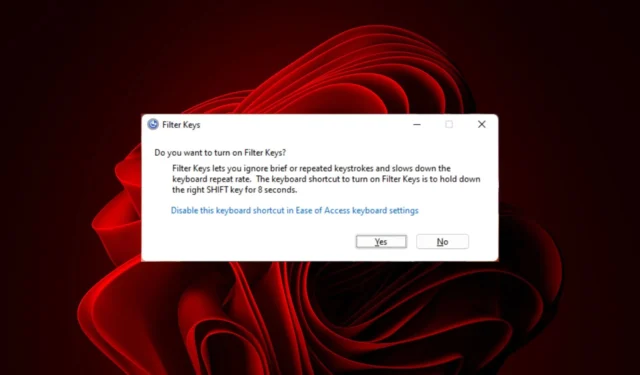
Kommt es Ihnen manchmal vor, dass Ihre Tastatur mit Tastenkombinationen unbeabsichtigt Kauderwelschtext erzeugt? Nun, das könnte sehr ärgerlich sein. Möglicherweise gibt es eine Lösung, um dieses Problem zu beheben.
Sie müssen überprüfen, ob die Funktion „Tasten filtern“ deaktiviert wurde und sie aktivieren, damit nur bestimmte Tasten gedrückt werden können.
Sollten Filtertasten aktiviert oder deaktiviert sein?
Filterschlüssel können eine Barrierefreiheitsfunktion für Menschen mit körperlichen Behinderungen sein. Allerdings ist es möglicherweise nicht praktisch, sie immer auf dem PC aktiviert zu haben. Es ist ein großartiges Werkzeug für diejenigen, die Schwierigkeiten haben, mehrere Tasten gleichzeitig zu drücken.
Wie aktiviere ich Filterschlüssel unter Windows 11?
1. Über den Anmeldebildschirm
- Schalten Sie Ihren PC aus und wieder ein oder sperren Sie ihn, um auf den Anmeldebildschirm zuzugreifen.
- Klicken Sie auf das Symbol „Eingabehilfen“ und aktivieren Sie die Option „Tasten filtern“.
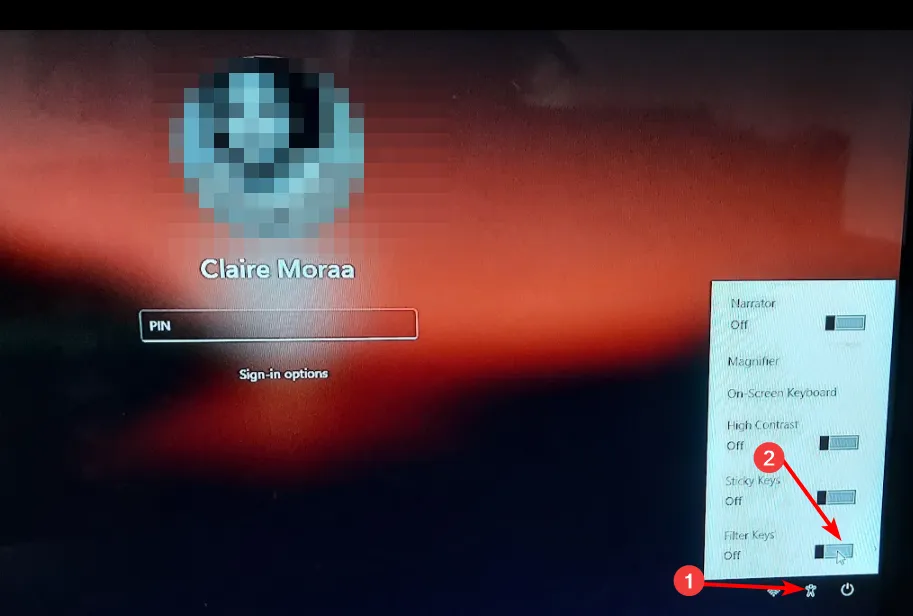
2. Mithilfe der Windows-Tastenkombinationen
- Halten Sie die rechte Shift Taste auf Ihrer Tastatur gedrückt, bis das Dialogfeld „Filtertasten“ angezeigt wird.

- Klicken Sie zum Aktivieren auf „Ja“ .

3. Mithilfe der Einstellungen-App
- Drücken Sie die Windows Taste und klicken Sie auf Einstellungen.
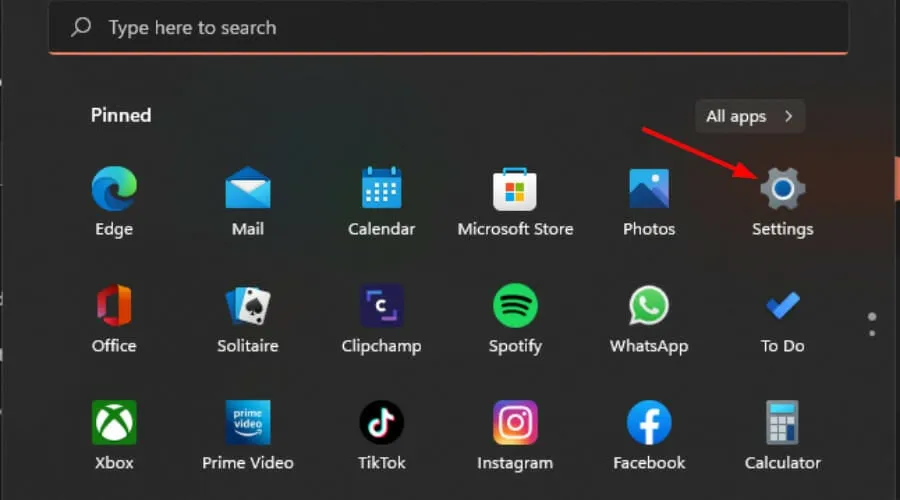
- Klicken Sie auf Barrierefreiheit und wählen Sie dann unter Interaktion die Option Tastatur aus .
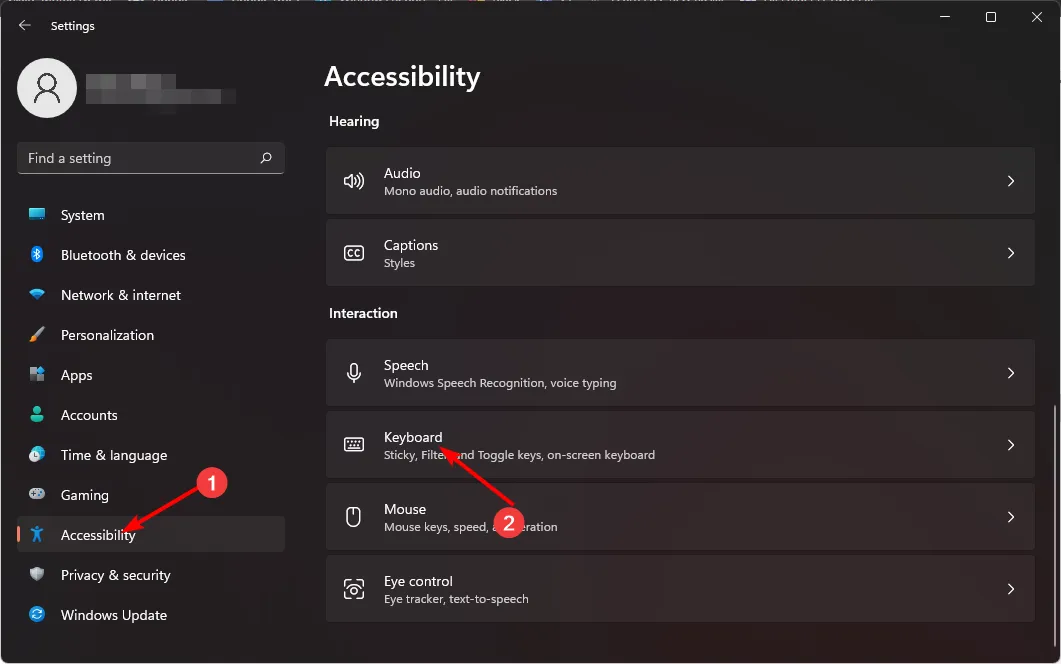
- Aktivieren Sie die Option „Tasten filtern“.
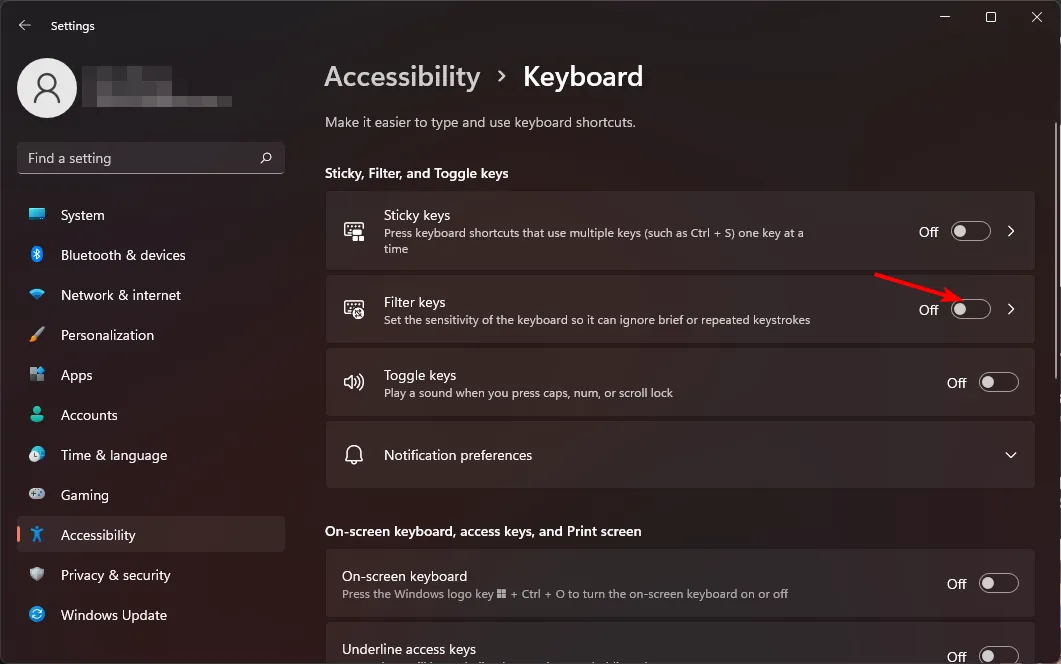
4. Über die Systemsteuerung
- Drücken Sie die Windows Taste, geben Sie „Systemsteuerung“ in das Suchfeld ein und klicken Sie auf „Öffnen“ .
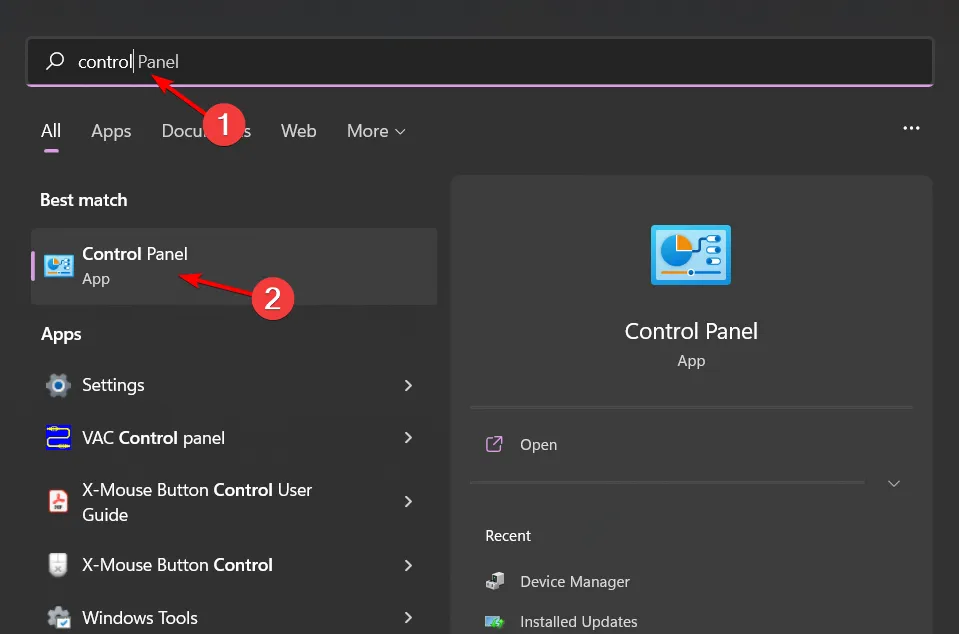
- Wählen Sie Ease of Access > Ease of Access Center.
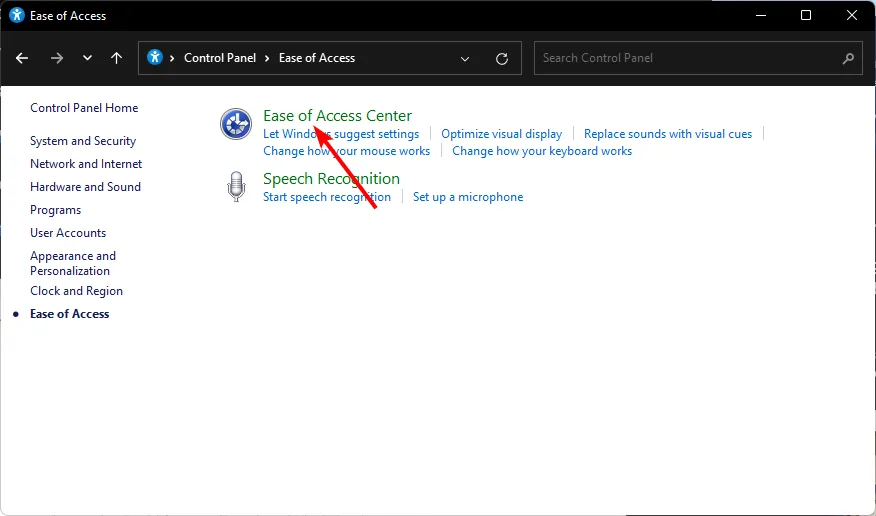
- Klicken Sie anschließend auf „ Tastatur benutzerfreundlicher machen“ .
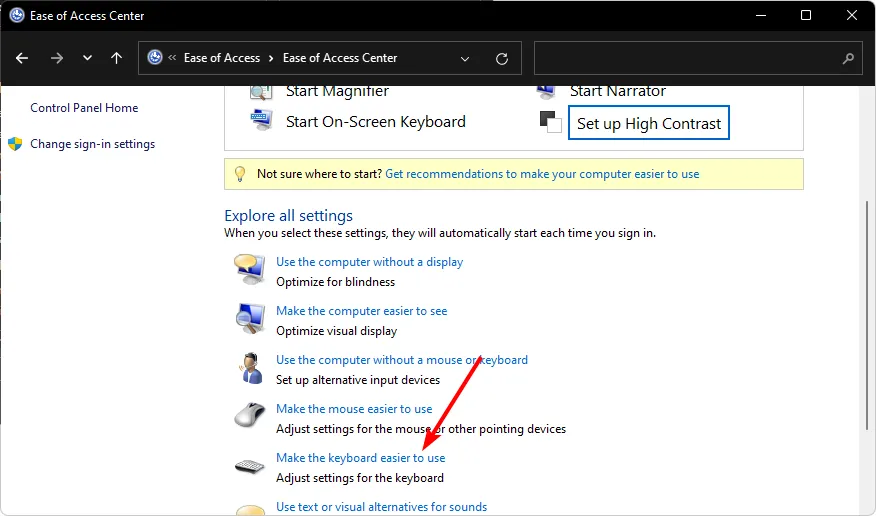
- Aktivieren Sie die Option „Filtertasten aktivieren“ und klicken Sie dann auf „ Übernehmen “ und „OK“, um die Änderungen zu speichern.
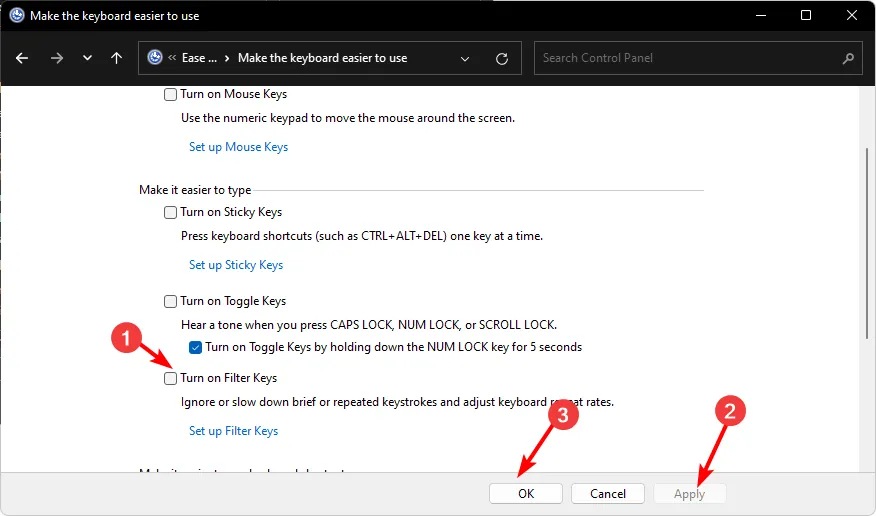
- Schließen Sie das Fenster der Systemsteuerung.
Wie deaktiviere ich Filterschlüssel unter Windows 11?
Führen Sie einfach die oben genannten Schritte nach, mit Ausnahme des Verknüpfungsschritts. In diesem Fall müssen Sie auf die Option „Diese Tastenkombination in den Tastatureinstellungen für einfachen Zugriff deaktivieren“ klicken . Dadurch gelangen Sie zu den Systemsteuerungseinstellungen, in denen Sie die Funktion deaktivieren können.
Beeinflusst das Ein- oder Ausschalten von Filtertasten die Leistung meines Computers?
Es kann länger dauern, bis Ihr Computer auf Ihre Tastaturbefehle reagiert, wenn Filtertasten aktiviert sind, da einige Tastenanschläge gedrückt gehalten werden, bis sie erkannt werden.
Dies kann sich besonders bemerkbar machen, wenn Sie Spiele spielen oder andere Aufgaben ausführen, die schnelle und präzise Reaktionen Ihres Computers erfordern.
Alles in allem ist es großartig, dass Sie die Standardeinstellungen unter Windows einfach ändern können, um diese nützliche Funktion zu deaktivieren oder zu aktivieren, insbesondere in Situationen, in denen Ihre Tastatur keine Doppelbuchstaben eingibt .
Wenn Sie mit Ihren Einstellungen zur einfacheren Verwendung Ihrer Tastatur immer noch unzufrieden sind, bietet Microsoft einen tollen Abschnitt an, der sich mit der Bereitstellung von Ressourcen für Benutzer mit Behinderungen befasst, z. B. dem Aktivieren oder Deaktivieren der Sticky Keys-Funktion .
Unabhängig davon, ob Sie ein Power-User oder ein Behinderter sind oder Windows nur für private Zwecke nutzen, können Sie Ihr Erlebnis so anpassen, wie es für Sie am besten funktioniert. Haben Sie die Filtertasten ausprobiert? Bevorzugen Sie sie an oder aus? Lassen Sie es uns im Kommentarbereich unten wissen.



Schreibe einen Kommentar